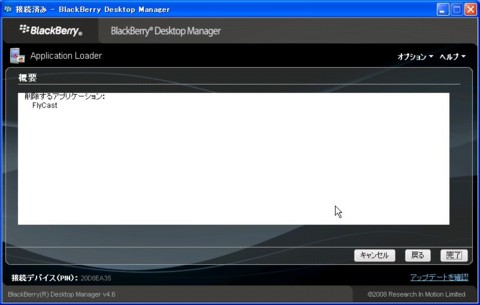アプリケーションのインストールとアンインストール Posted by Kuro
BlackBerry Boldへのアプリケーションのインストールとアンインストールにはいくつか方法がある。そのいくつかの方法を紹介しよう。
■インストールの方法
大別するとBlackBerryBoldに導入するアプリケーションは3つの方法で提供される。
その方法によって導入の手順が異なる。
1.Web上にOTAファイルという形でアップして提供
BlackBerry標準のBrowseでWebにアップされているOTAファイル(OverTheAir)にアクセスし、インストールする。


アプリケーションの導入方法としてはもっとも手軽な方法だ。
リンクをクリックするだけで導入が完了する。

2.alxファイルとその他構成ファイルをzip等で圧縮して提供
作者がalxファイルでアプリケーションを提供している場合はパソコンが必要になってくる。
zipファイルを解凍し、DesktopManagerを導入したPCにBlackBerryBoldを接続し「ApplicationLauncher」からアプリケーションを追加する。

インストールするアプリケーションが一覧に追加される。
アクションが「インストール」担っていることを確認して「次へ」を選択する。

3.jadファイルとその他構成ファイルをzip等で圧縮して提供
作者がjadファイルでアプリケーションを提供している場合、BlackBerry側で操作が必要になる。
解凍が必要であれば圧縮ファイルを解凍し、出来たフォルダごとBlackBerryBoldに転送。(microSDにコピーorマスストレージモードで接続しての転送)
ホームスクリーンでメニューキーを押し、「メディア」を選択。「メニュー」から「エクスプローラ」を選択。

エクスプローラでインストールしたjadファイルを選択し、インストールする。



■削除の方法
アプリケーションの削除にも3つの方法がある。
メニューから選択して削除する方法、詳細メニューから削除する方法、パソコンと接続して削除する方法だ。
1.メニューから削除する方法
ホームスクリーンでメニューキーを押し、メニューから削除したいアプリケーションのアイコンを選択。

2.詳細メニューから削除する方法
アイコンを選択しての削除がうまくいかない場合は詳細メニューからの削除を試みる。
ホームスクリーンでメニューキーを押し、メニューから「オプション」を選択。
「詳細オプション」→「アプリケーション」を選択する。

一覧の中から削除したいアプリケーションを選択し、メニューから「削除」を選択する。

3.パソコンと接続して削除する方法
どうしても端末側で削除が出来ない場合にはPCと接続して削除を行う。
DesktopManagerを導入したPCにBlackBerryBoldを接続し「ApplicationLauncher」を選択。

一覧から削除したいアプリケーションのチェックを外す。
外し終わったら「次へ」を選択する。

以上で完了だ。
アプリケーションの追加と削除は、手順はいくつかある物の、どれも大して難しい物ではない。きっちりと覚えておいて活用してもらいたい。